Creación de ventanas y puertas en BricsCAD Shape
Hay dos formas de crear ventanas o puertas en BricsCAD Shape.
- Elige una puerta o ventana del panel Biblioteca.
- Cree su propia ventana personalizada.
Procedimiento: Elige ventanas o puertas de la biblioteca
- Abra el panel Biblioteca haciendo clic en el icono del globo de aire en el borde derecho de la pantalla.
- Haga clic en la sección Puertas del panel Biblioteca.
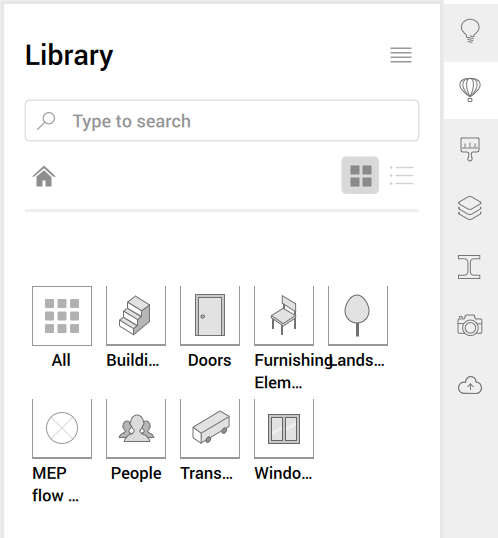
- Seleccione una puerta en el panel.
- Mueve el cursor dentro del modelo.
- Haga clic para colocar el componente.
- Pulse la tecla CTRL para alternar entre el posicionamiento y el tamaño de la puerta. Introduzca los valores deseados para la altura y el ancho de la puerta presionando la tecla Tab. Cuando haya terminado de dimensionar y colocar la puerta, pulse la tecla Intro.
Note: Esto es lo mismo para una ventana. Cambiar puerta a ventana. Arrastra una ventana a la pared. Puede cambiar el tamaño y la ubicación de una ventana tal como lo hizo con la puerta.
Procedimiento: Crear una ventana personalizada
- Utilice la herramienta Polilínea, la herramienta Polígono o la herramienta Rectángulo para dibujar el contorno de la ventana en la cara de pared.
- Mueva el cursor dentro del contorno de la ventana y, cuando el límite esté resaltado, seleccione Crear ventana en el Quad.
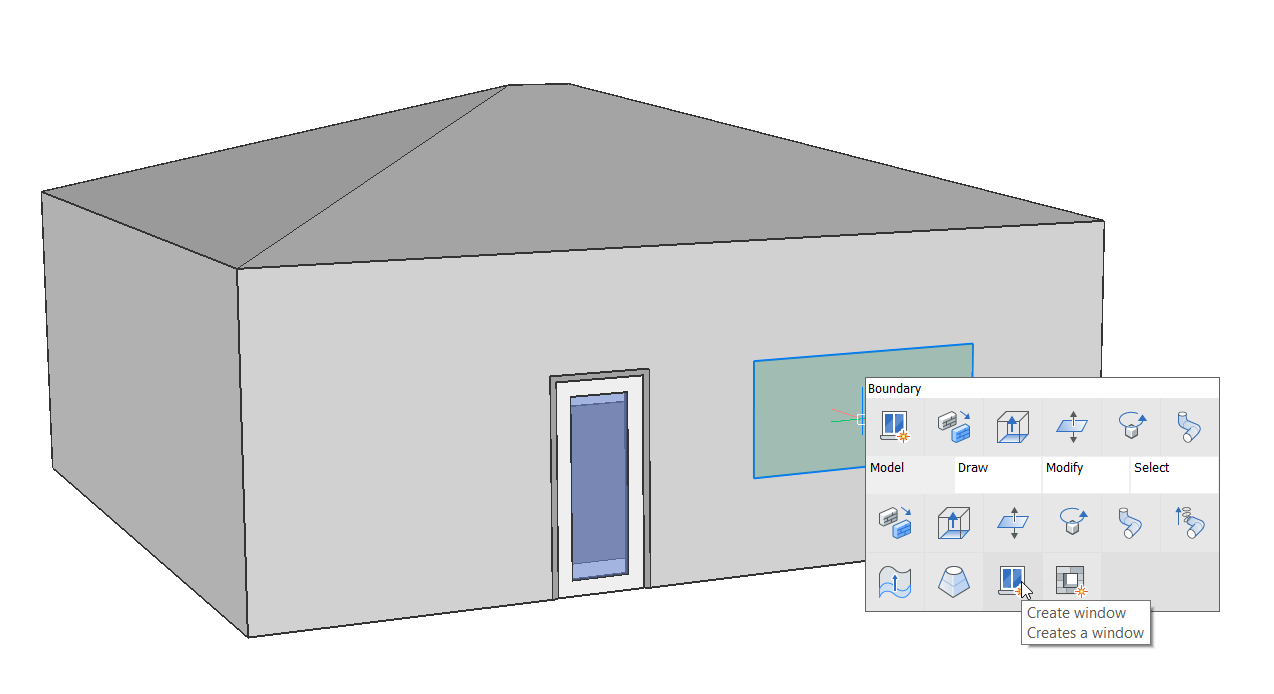
- Los estilos de ventana disponibles se muestran en un cuadro de diálogo. Mueve el cursor sobre el diseño de la ventana que elijas y haz clic con el botón izquierdo. La ventana se crea automáticamente.
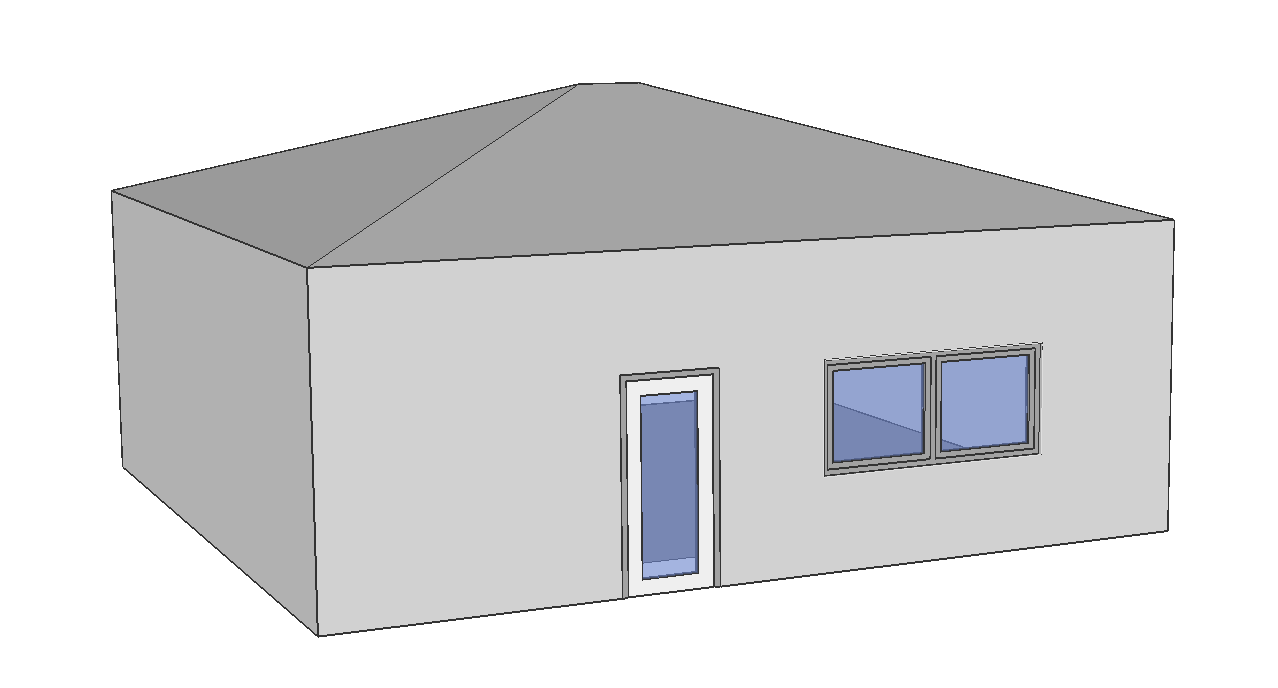
También puede crear una ventana personalizada a partir de un límite de pared:
- Seleccione la cara de la pared exterior y utilice la herramienta Offset del Quad.
- Mueva el cursor para redimensionar el nuevo límite, o ingrese un valor y presione Enter. A continuación, resalte el límite de desplazamiento y seleccione Crear ventana en el Quad.

